
Prema zadanim postavkama, Windows operativni sustav automatski stvara bodove oporavka ako je na računalu omogućena zaštita sustava. Ova funkcija omogućuje vam da vratite sustav u zdravo stanje..
Pri radu na nekim računalima Windows se ruši i radi zbog različitih razloga, uključujući i radnje samog korisnika. Od ovoga nitko nije siguran.
sadržaj:- Stvaranje Windows bodova za oporavak
- Kako provjeriti je li na računalu omogućena funkcija oporavka sustava
- Kako automatski stvoriti točku oporavka pomoću Planera zadataka
- Kako omogućiti automatsko stvaranje točke oporavka pomoću VBScript
- Zaključci članka
Ako se uzrok neuspjeha ne može riješiti na različite načine, postoje dvije mogućnosti za rješenje problema bez potpune ponovne instalacije sustava:
- Vratite Windows iz prethodno kreiranih točaka za oporavak.
- Vraćanje operativnog sustava iz unaprijed stvorene sigurnosne kopije.
U prvom slučaju, korisnik pokreće oporavak OS-a na računalu, odabire odgovarajuću kontrolnu točku za oporavak, a zatim postupak vraćanja sustava Windows u stanje koje je imao u trenutku stvaranja točke oporavka..
U drugom slučaju korisnik provodi postupak oporavka sustava Windows pomoću prethodno stvorene sigurnosne kopije sustava koja se, radi sigurnosti, obično pohranjuje na vanjski medij, najčešće na vanjski tvrdi disk.
Obje mogućnosti imaju svoje prednosti i nedostatke, a za upotrebu im je potreban izvor za oporavak: unaprijed stvorena točka oporavka ili sigurnosna kopija slike sustava.
Stvaranje Windows bodova za oporavak
U sustavu Windows kreiranje točke oporavka je omogućeno prema zadanim postavkama. Automatsko stvaranje bodova za oporavak događa se u sljedećim slučajevima:
- kad instalirate neke programe koji imaju programere za instalaciju koji su svjesni funkcije stvaranja točaka vraćanja sustava;
- kada instalirate ažuriranja iz Ažuriranja za Windows (Windows Update);
- prilikom instaliranja upravljačkih programa.
Za vraćanje zdravlja Windows koristi se komponenta Vraćanje sustava uz pomoć koje dolazi do povratka u prethodno stanje računala prije stvaranja ove točke oporavka. U svakom slučaju, da biste uspješno pokrenuli postupak oporavka, na računalu morate imati jednu ili više točaka za oporavak sustava.
Korisnik može samostalno ručno stvoriti točku vraćanja sustava Windows u bilo kojem trenutku i, ako je potrebno, vratiti sustav pomoću kontrolnih točaka vraćanja. Na ovoj stranici postoje detaljni članci o tome..
Možda će vas zanimati i:- Stvorite točku oporavka i vratite Windows 10
- Stvorite točku oporavka i vratite Windows 8.1
- Stvorite točku oporavka i vratite Windows 7
U nekim slučajevima korisnik mora konfigurirati automatsko stvaranje Windows bodova za oporavak prema rasporedu zbog činjenice da ih sustav neovisno stvara neispravno. Korisniku je ugodniji njegov raspored za stvaranje kontrolnih točaka na računalu.
U ovom ćemo članku raspravljati o tome kako automatski konfigurirati stvaranje točke oporavka na nekoliko načina. Automatsko stvaranje bodova za oporavak opisano u ovom vodiču djeluje na operacijskim sustavima Windows 10, Windows 8.1, Windows 8, Windows 7.
Kako provjeriti je li na računalu omogućena funkcija oporavka sustava
Prvo morate biti sigurni da je na ovom računalu omogućena funkcija stvaranja točke oporavka. U protivnom, nakon što se dogodi hitan slučaj, neće biti moguće koristiti alat za oporavak stanja sustava od točke oporavka.
Slijedite ove korake:
- Pritisnite tipke na tipkovnici "Win" + "R".
- U dijaloškom okviru Pokreni unesite naredbu: "systempropertiesprotection", kliknite gumb "OK".
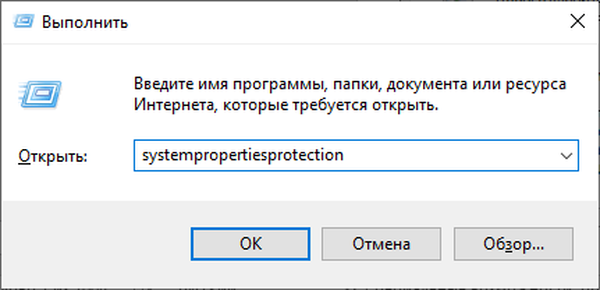
- Otvorit će se prozor "Svojstva sustava" na kartici "Zaštita sustava".
- U odjeljku "Postavke zaštite" nasuprot dostupnom sistemskom pogonu obično je ovo "Lokalni pogon (C :) (Sustav)" treba napisati "Omogućeno".
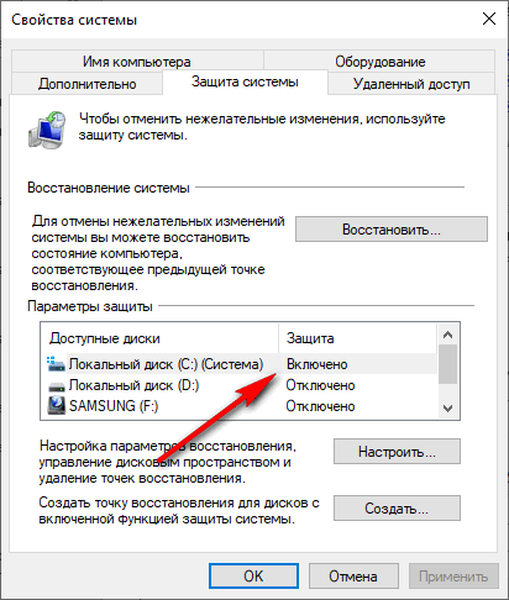
Ako je zaštita onemogućena, morate je omogućiti:
- Kliknite gumb "Konfiguriraj ...".
- U prozoru "Zaštita sustava za lokalni disk (C :)", u odjeljku "Opcije oporavka" omogućite opciju "Omogući zaštitu sustava", a u odjeljku "Koristi prostor na disku" postavite maksimalnu količinu prostora na disku koju upotrebljava funkcija zaštite sustava.
- Kliknite gumb U redu.
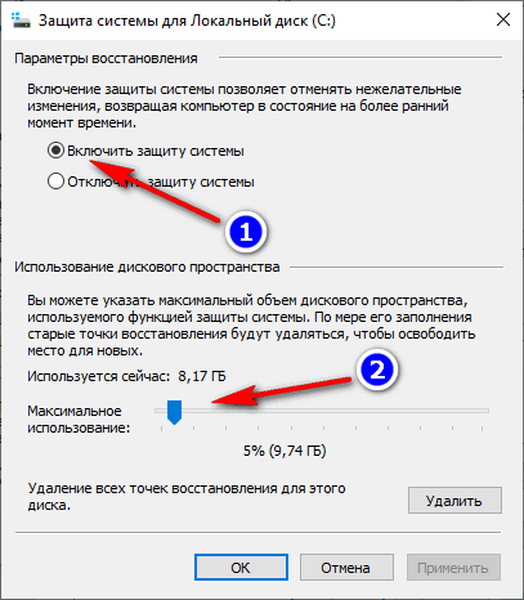
Točke oporavka zauzimaju malo prostora na disku. Ovisno o veličini sistemskog diska, potrebno je odabrati optimalni postotak koji koristi funkcija zaštite sustava. Dok kreirate nove točke oporavka i popunjavate dodijeljeni prostor, najstarije točke oporavka bit će izbrisane kako bi se stvorilo mjesta za nove kontrolne točke.
Točke za oporavak sustava Windows nalaze se u mapi Informacije o količini sustava. Korisnik ima mogućnost onemogućiti zaštitu sustava na računalu, izbrisati sve ili nepotrebne točke vraćanja sustava.
Možda će vas zanimati i:- Uklanjanje bodova vraćanja u sustav
- Zašto oporavak sustava ne radi: rješenje problema
Kako automatski stvoriti točku oporavka pomoću Planera zadataka
Neki korisnici moraju automatski stvoriti točku vraćanja sustava Windows nakon određenog vremenskog razdoblja. Tijekom normalnog rada, operativni sustav ne stvara točke oporavka vrlo često, stoga automatski stvorena točka oporavka od strane sustava neće biti bitna za oporavak u ovoj situaciji..
Stvaranjem zadatka u Windows Task Scheduleru korisnik može samostalno konfigurirati učestalost pokretanja funkcije automatskog stvaranja bodova za oporavak.
Trebat ćete proći sljedeće korake:
- Pokrenite Raspored zadataka, sistemski alat koji je dio Microsoftove konzole za upravljanje (MMC).
- U stablu mapa idite stazom:
Biblioteka rasporeda zadataka -> Microsoft -> Windows -> SystemRestore

- U gornjem središnjem prozoru Planera desnom tipkom miša kliknite datoteku "SR", a zatim u kontekstnom izborniku odaberite "Svojstva"..
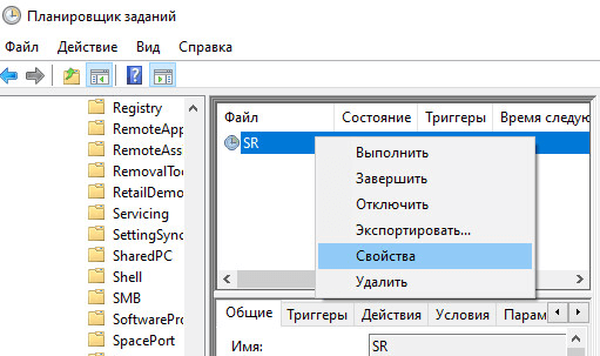
- U prozoru koji se otvori idite na karticu "Okidači", kliknite gumb "Stvori ...".
- U prozoru "Stvori okidač" odaberite uvjete za dovršavanje zadatka. U polju "Start task:" odaberite odgovarajuću opciju, u mom slučaju "Scheduled". Postavite mogućnosti pokretanja, na primjer, jednom dnevno ili jednom tjedno, odaberite prikladne dane u tjednu. Potvrdite okvir uz stavku "Omogućeno".
- Kliknite U redu.
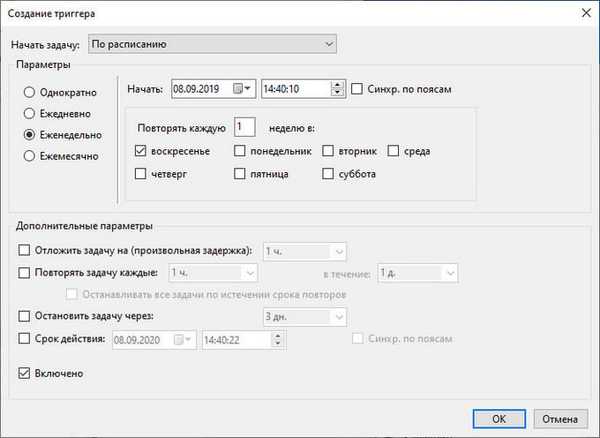
- U kartici "Okidači" bit će dodan novi zadatak. Kliknite gumb U redu.
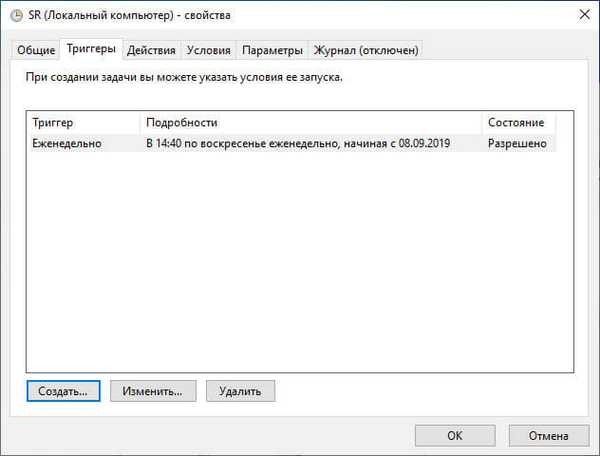
U prozoru "Planer zadataka" pojavio se novi zadatak tijekom kojeg će se stvoriti normalne točke vraćanja sustava s odabranom frekvencijom.
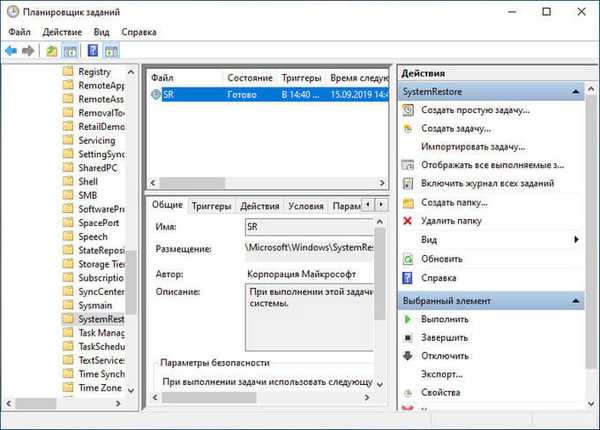
Kako omogućiti automatsko stvaranje točke oporavka pomoću VBScript
Korisnik ima mogućnost automatskog stvaranja bodova za oporavak na početku operativnog sustava pokretanjem VBScript koji se izvodi u Rasporedu zadataka.
Ova skripta VBScript funkcionira u operacijskim sustavima Windows 10, Windows 8.1, Windows 8, Windows 7, Windows Vista, Windows XP.
Slijedite ove korake:
- Preuzmite ZIP_ arhivu automatski_restore_point na svoje računalo, a zatim je raspakirajte i izvucite datoteku "automatic_restore_point.vbs" odatle..
- Postavite datoteku u sistemsku mapu "Windows" koja se nalazi na pogonu "C:".
- Pokrenite Raspored zadataka.
- U prozoru planera pritisnite gumb "Kreiraj zadatak ...".
- Na kartici "Općenito" navedite prijateljsko ime zadatka koji će se stvoriti, aktivirajte opciju "Pokreni za korisnike koji su prijavljeni", potvrdite okvir "Pokreni s najvećim dozvolama", u opciji "Konfiguriraj za:" odaberite odgovarajući operativni sustav.
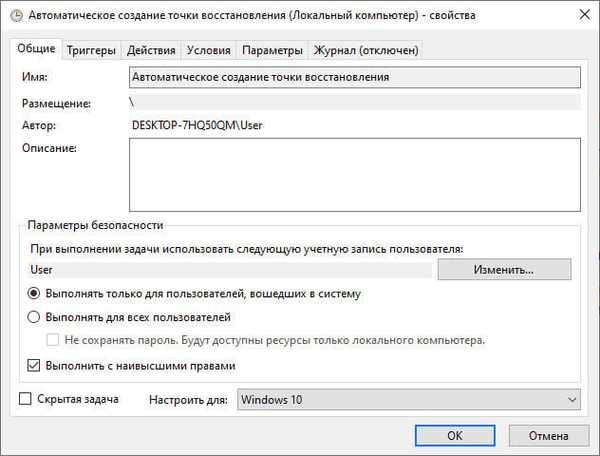
- Idite na karticu "Okidači", kliknite gumb "Stvori ...".
- U prozoru "Stvori okidač" odaberite početak zadatka, u našem slučaju ovaj je uvjet: "Pri prijavi".
- U odjeljku "Parametri" odaberite korisnika računala, a zatim kliknite gumb "OK".
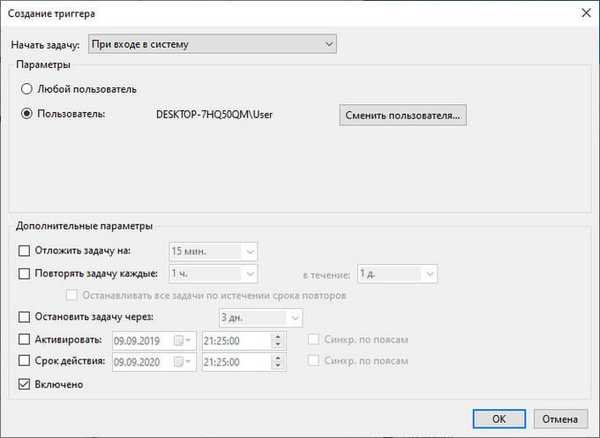
U okidač dodan je Trigger.
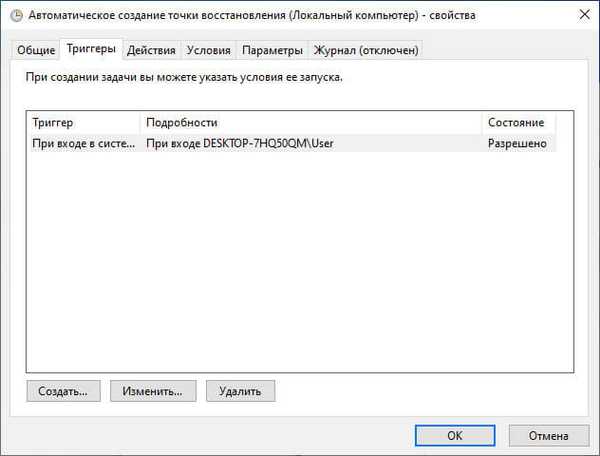
- Otvorite karticu "Akcije", kliknite gumb "Stvori ...".
- U prozoru "Stvori radnju" u polje "Program ili skripta" unesite put do datoteke "wscript.exe" koja se nalazi na putu:
C: \ Windows \ System32 \ wscript.exe
- U polje "Dodavanje argumenata (neobavezno)" unesite stazu do datoteke "automatic_restore_point.vbs":
C: \ Windows \ automatic_restore_point.vbs
- Kliknite gumb U redu.
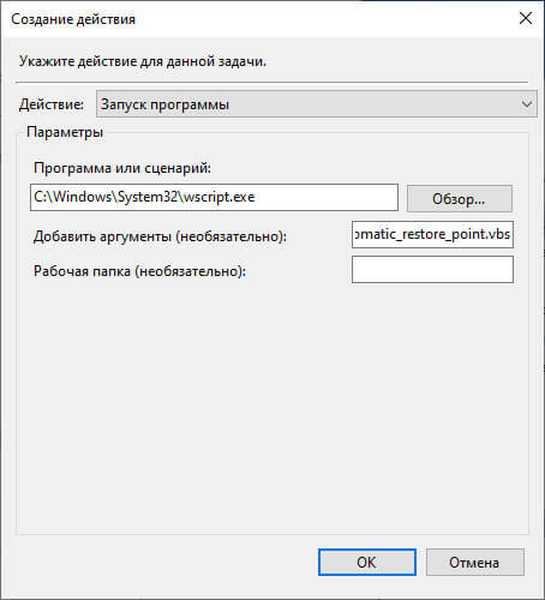
Navedena radnja pojavljuje se u prozoru Radnje.
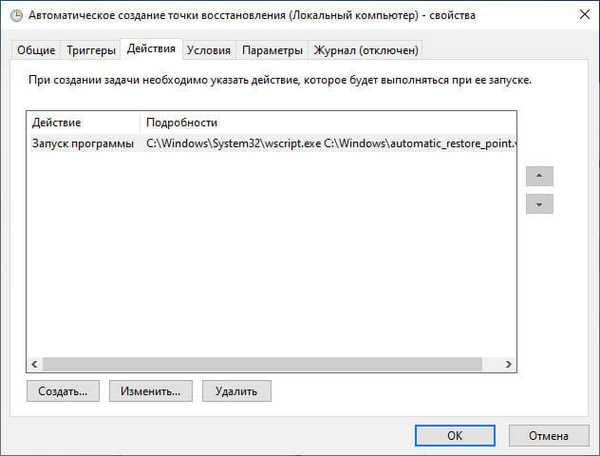
- Kliknite gumb U redu.
Novi se zadatak pojavio u glavnom prozoru "Raspored zadataka", dizajniran za automatsko stvaranje bodova za oporavak pri svakoj prijavi.
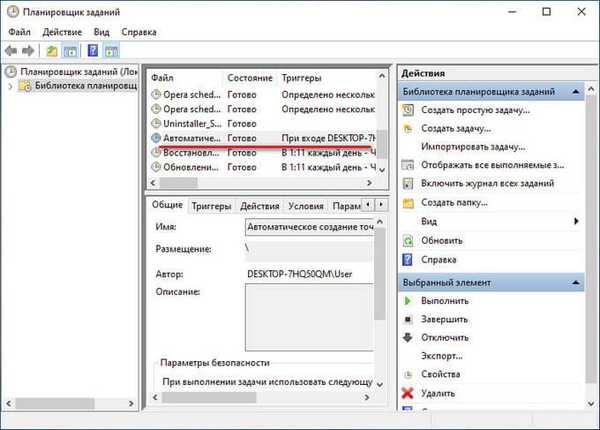
Sada, svaki put kada pokrenete Windows, na računalu će se automatski stvoriti točka vraćanja sustava.
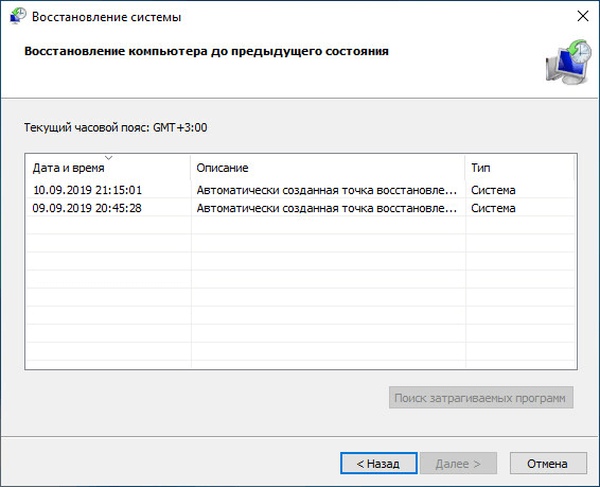
Ako morate stvoriti točku oporavka pri svakoj prijavi, izvan vremenskih intervala, promijenite parametar "i24hrsLimit = 1" u "i24hrsLimit = 0" u skripti. VBScript se može otvoriti u Notepadu ili nekom drugom uređivaču teksta, na primjer, u Notepad ++. Crta za zamjenu koda nalazi se na samom početku, odmah nakon komentara.
Zaključci članka
Neki korisnici trebaju automatski stvoriti točke vraćanja sustava s određenom periodičnošću prema rasporedu. Pomoću točke oporavka možete vratiti stanje računala koje je imalo u trenutku izrade kontrolne točke. Korisnik može pokrenuti funkciju automatskog stvaranja točke vraćanja sustava Windows pomoću zadatka stvorenog u Planeru zadataka ili pokretanjem VBSkripta.
Povezane publikacije:- Čišćenje sustava Windows 10: automatsko i ručno brisanje neželjenih datoteka
- Kako komprimirati disk, mapu ili datoteku kako biste uštedjeli prostor u sustavu Windows
- Kako postaviti pozadinu bez aktiviranja sustava Windows 10
- Snimanje videozapisa s ekrana sustava Windows 10 - 3 načina
- Kako ukloniti najnovije ažuriranje sustava Windows 10 - 3 načina











